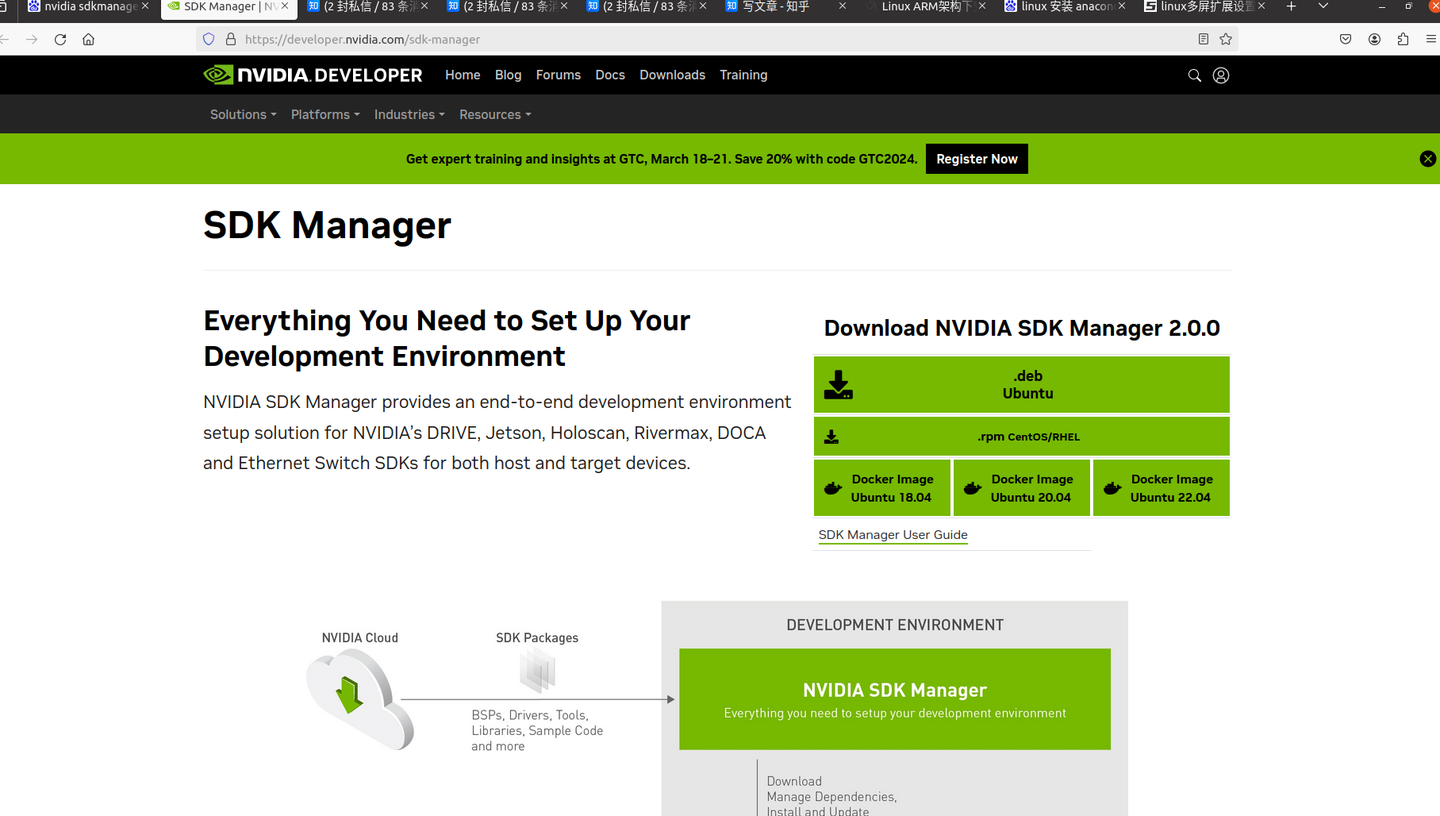
Jetson Xavier NX部署YOLOV8+跟踪+识别算法1——刷机
一台linux物理机(需要双系统,虚拟机会出现很多报错)一台Nidia jetson Xavier NXNX的底板,本文用的是冬虫电子NCB00载板NX的网口或者wifi模块一张128G的tf卡显示器,键盘,鼠标及各种连接线。
·
本系列一个月内更新完
准备工作:
一台linux物理机(需要双系统,虚拟机会出现很多报错)
一台Nidia jetson Xavier NX
NX的底板,本文用的是冬虫电子NCB00载板
NX的网口或者wifi模块
一张128G的tf卡
显示器,键盘,鼠标及各种连接线
下载SDKmanager:
拿到手的NX是没有系统的,所以需要刷机,刷入jetpack的系统。首先下在SDKmanager
SDK Managerdeveloper.nvidia.com/sdk-manager

下载sdkmanager
打开Sdkmanager,刷入Jetpack系统,本文刷5.1.2:
选择刷机系统版本,不点host machine

不点host machine
只选择Jetson Linux,不选其他的

添加图片注释,不超过 140 字(可选)
连接NX和电脑后给NX连接电源,选择手动模式,自定义帐号密码,然后开始烧录。

添加图片注释,不超过 140 字(可选)
漫长的等待

添加图片注释,不超过 140 字(可选)
由于NX的emmc只有16GB,所以我们需要其以TF卡为系统盘启动,因此需要作以下几件事情:1:安装TF卡驱动 2:将jetson linux拷贝到TF卡中 3:修改以TF卡为启动项
1:安装冬虫电子TF卡驱动
驱动在网盘里,跟着其中的readme完成
链接: 百度网盘 请输入提取码 提取码: 1234
2:将jetson linux拷贝到TF卡中
#1、取消TF卡的挂载
sudo umount /dev/mmcblk1p1
#2、设置TF卡为gpt格式:
sudo parted /dev/mmcblk1 mklabel gpt
#3、添加分区
sudo parted /dev/mmcblk1 mkpart primary 0GB 127GB
#4、格式化分区:
sudo mkfs.ext4 /dev/mmcblk1p1
#5、挂载TF卡到 /mnt⽬录
sudo mount /dev/mmcblk1p1 /mnt
#6、拷⻉⽂件系统到SD卡
sudo rsync -axHAWX --numeric-ids --info=progress2 --exclude={"/dev/", "/proc/","/sys/","/tmp/","/run/","/mnt/","/media/*","/lost+found"} / /mnt
3:修改以TF卡为启动项
#7、更改启动项
cd /boot/extlinux
sudo cp extlinux.conf extlinux.conf.emmc
sudo vim extlinux.conf
# 将extlinux.conf⽂件中的"mmcblk0p1" 改成“mmcblk1p1”
# 更改完成过后,重启系统。再次打开SDK manager,在step2时不选择jetson linux仅选择其他的模块

添加图片注释,不超过 140 字(可选)
安装JTOP查看刷机是否完成:
#安装pip3
sudo apt-get install python3-pip
#安装jtop
sudo pip3 install -U jetson-stats
#运⾏jtop服务
sudo systemctl restart jetson_stats.service
#重启系统
reboot
#启⽤jtop
jtop
添加图片注释,不超过 140 字(可选)
至此,刷机部分全部完成
更多推荐
 已为社区贡献1条内容
已为社区贡献1条内容









所有评论(0)